طريقة قفل أي ملف او مجلد ومنع تغيير اسمه وكذلك حدفه بدون برنامج
هناك طريقتين لقفل أي ملف أو مجلد ومنع تغيير اسمه وكذلك حذفه بدون برنامج، الطريقة الأولى هي استخدام خصائص الملف أو المجلد، والطريقة الثانية هي استخدام موجه الأوامر.
هناك العديد من الأسباب التي تجعلك ترغب في اخفاء واظهار البارتشن أو قفل الاقراص الثابتة لديك عن الوصول غير المصرح به. عندما يكون القرص الصلب مخفيًا .
لن يتمكن أي شخص من رؤية ما يتم تخزينه داخل المجلد او الملف ما لم يمنح الشخص الذي أبقى المجلد امنا مخفيًا شخصًا آخر إمكانية الوصول لمعرفة ما بداخله.
› أفضل برنامج قفل وتشفير القرص الصلب بكلمة مرور
1. فوائد قفل أي ملف أو مجلد ومنع تغيير اسمه
هناك العديد من الفوائد لقفل أي ملف أو مجلد ومنع تغيير اسمه، منها:
- حماية الملفات والمجلدات المهمة من التغيير أو الحذف عن طريق الخطأ.
- منع المستخدمين غير المصرح لهم من الوصول إلى الملفات والمجلدات الحساسة.
- ضمان سلامة البيانات.
2. أمثلة المحددة لكيفية استخدام قفل الملفات والمجلدات
فيما يلي بعض الأمثلة المحددة لكيفية استخدام قفل الملفات والمجلدات:
- يمكن استخدامها لمنع المستخدمين من تعديل ملفات النظام أو البرامج.
- يمكن استخدامها لمنع المستخدمين من حذف الملفات المهمة، مثل المستندات أو الصور.
- يمكن استخدامها لمنع المستخدمين من الوصول إلى الملفات الشخصية أو الحساسة.
بشكل عام، يمكن أن يساعد قفل الملفات والمجلدات في حماية بياناتك وضمان سلامتها.
3. نصائح لاستخدام قفل الملفات والمجلدات بأمان
فيما يلي بعض النصائح لاستخدام قفل الملفات والمجلدات بأمان:
- استخدمه فقط للملفات والمجلدات المهمة التي تحتاج إلى الحماية.
- احتفظ بنسخة احتياطية من الملفات والمجلدات المقفلة في حالة نسيانك كلمة المرور أو فقدانها.
- لا تشارك كلمة المرور مع أي شخص غير مصرح له.
4. طريقة قفل أي ملف او مجلد ومنع تغيير اسمه وكذلك حدفه
بالنسبة للطريقة الأولى:
1. افتح ملف أو مجلد تريد قفله.
2. انقر بزر الماوس الأيمن على الملف أو المجلد وحدد "خصائص".
3. في علامة التبويب "عام"، حدد خانة الاختيار "مخفي".
4. انقر فوق "تطبيق".
5. اضغط على "نعم" لتأكيد.
سيؤدي ذلك إلى إخفاء الملف أو المجلد من قائمة الملفات والمجلدات. لكي يتمكن المستخدم من الوصول إلى الملف أو المجلد، سيحتاج إلى إلغاء تحديد خانة الاختيار "مخفي".
› عمل قفل للفلاش ميموري او البارتشن بدون استخدام اي برنامج
بالنسبة للطريقة الثانية:
1. افتح موجه الأوامر.
2. انتقل إلى المسار الذي يحتوي على الملف أو المجلد الذي تريد قفله.
3. اكتب الأمر التالي:
4. attrib +h +s <اسم الملف أو المجلد>
5. على سبيل المثال، لمنع تغيير اسم ملف "MyFile.txt" وحذفه، اكتب الأمر التالي:
attrib +h +s MyFile.txt
سيؤدي ذلك إلى وضع علامة "مخفي" وعلامة "نظام" على الملف. لكي يتمكن المستخدم من تغيير اسم الملف أو حذفه، سيحتاج إلى إلغاء وضع علامة "مخفي" وعلامة "نظام".
ملاحظات:
يمكن إلغاء قفل الملف أو المجلد عن طريق إزالة علامة "مخفي" أو علامة "نظام".
لا يمكن استخدام هذه الطريقة لقفل مجلد يحتوي على مجلدات أو ملفات أخرى.
يمكن استخدام هذه الطريقة لقفل الملفات والمجلدات على أي نظام تشغيل يدعم موجه الأوامر.
خلاصة عامة
هناك العديد من الطرق التي يمكنك من خلالها قفل أي مجلد أو ملف على جهاز الحاسوب الخاص بك بدون إستخدام أي برنامج فقط من خلال خطوات بسيطة جدا يمكنك متابعة الشرح الطريقة اسفله .


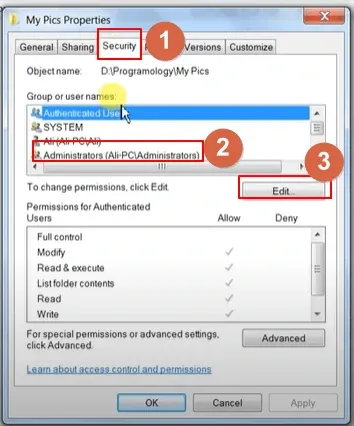

إرسال تعليق